
Michael Cain
0
5034
537
Мы живем во время, когда АНБ проводит полевой день со слежкой за данными и проектами, такими как PRISM Как зашифровать данные на вашем смартфоне Как зашифровать данные на вашем смартфоне Со скандалом Prism-Verizon, как утверждается, происходит то, что United Агентство национальной безопасности Соединенных Штатов Америки (АНБ) занимается интеллектуальным анализом данных. То есть они просматривали записи о вызовах ..., поэтому кажется странным заняться статьей о записи телефонных звонков в Android. Это кажется возмутительным, когда государственное учреждение делает это в широком масштабе, но персональная регистрация звонков существовала до тех пор, пока существуют телефоны, и с помощью этих приложений вы сможете сохранять важные телефонные звонки для последующего повторного посещения..
Записи телефонных звонков могут пригодиться несколькими способами - например, сохранить интервью по телефону, чтобы вы могли вернуться и переписать его. Как транскрибировать аудио и видео файлы в текст с помощью экспресс-писца Как транскрибировать аудио и видео Файлы в текст с помощью Express Scribe позже. Записи телефонных звонков также могут быть использованы в качестве юридических доказательств в законных расчетах. Вы никогда не знаете, когда запись телефонного звонка пригодится, поэтому привычка записывать их может оказаться полезной в будущем. Продолжайте читать, чтобы узнать, как записывать определенные телефонные звонки на вашем устройстве Android.
Запишите мой звонок
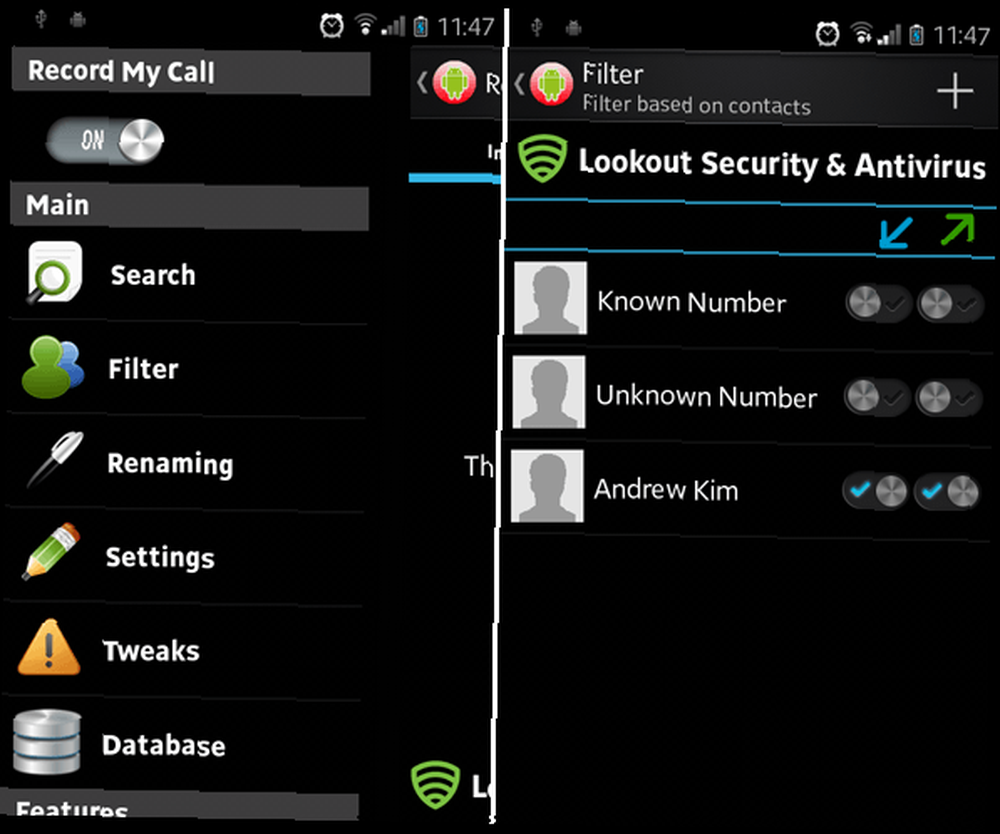
Record My Call - это базовый регистратор вызовов, который может записывать как входящие, так и исходящие вызовы. Однако, поскольку запись «Мой звонок» кодируется для записи только с микрофона Android (по крайней мере, на момент написания этой статьи), качество записи, как правило, не на должном уровне, если вы не используете громкую связь. Есть также несколько проблем совместимости с определенными моделями телефонов, поэтому вы должны проверить их страницу совместимости перед установкой.
Как записать выбранные телефонные звонки, используя Запись моего звонка:
- Откройте приложение Record My Call.
- Откройте главное меню (используя кнопку меню вашего телефона) и выберите Панель инструментов.
- Откройте меню настроек и включите “Активировать Сервис” флажок, а также “Ручная запись” флажок, но сохранить “Запись непроверенного контакта” опция отключена.
- Вернитесь в главное меню и выберите твики.
- Выберите источник аудио, который вы хотите использовать, и включите “Запись при подключении” флажок. Если для вашего аудиоисточника установлено значение «Микрофон», также включите “Включить громкую связь” флажок.
- Наконец, вернитесь в главное меню и выберите «Фильтры»..
- Любые контакты в списке Фильтры, которые включены, будут автоматически записываться, когда вы звоните им или они звонят вам. Контакты в списке «Фильтры», которые отключены, будут записываться только в том случае, если вы записали их вручную во время телефонного звонка..
Другие функции, которые могут оказаться полезными в записи моего звонка:
- Синхронизация с Dropbox и Google Drive.
- Запускать и останавливать запись вручную в любой момент во время разговора.
- Поиск по записанным звонкам с фильтрами, такими как местоположение папки и тип звонка.
Автоматическая запись звонков
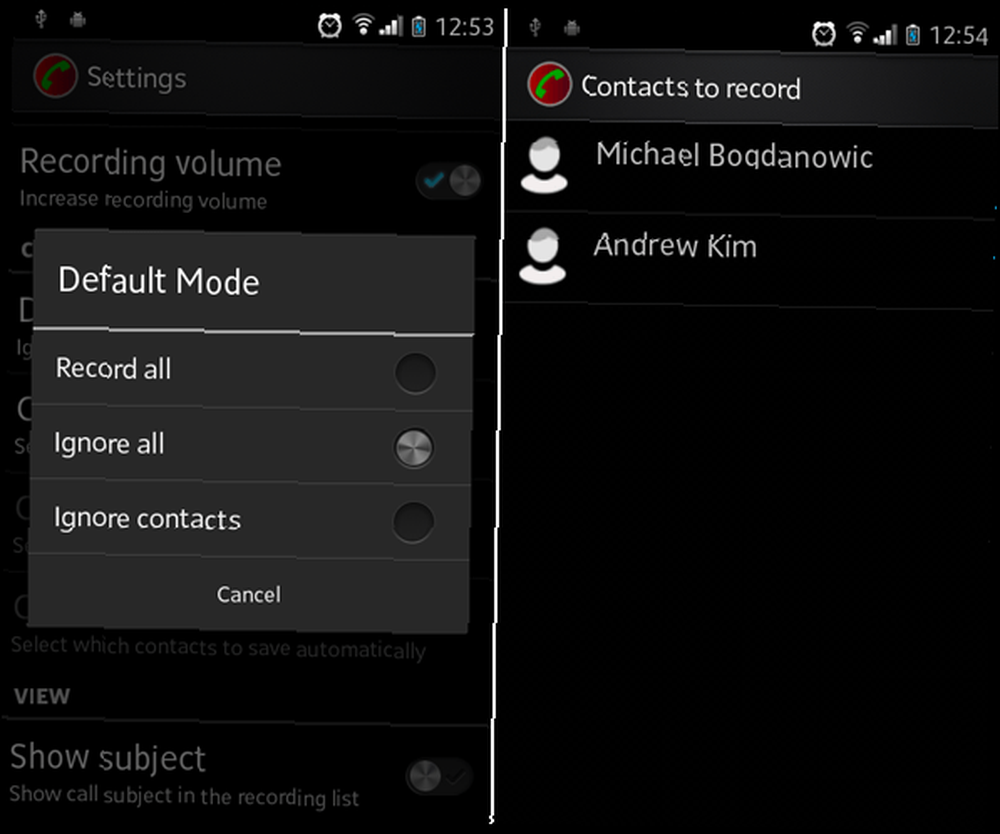
Как следует из названия, автоматический регистратор вызовов автоматически начнет записывать ваши телефонные звонки в зависимости от установленных вами параметров: Записать все (записывает все телефонные звонки, за исключением специально игнорируемых контактов), Игнорировать все (не записывает звонки, кроме указанных контактов), и Игнорировать контакты (записывает все телефонные звонки от неконтактов, а также контактов, указанных для записи).
Как записать выбранные телефонные звонки с помощью автоматического звонка:
- Откройте приложение «Автоматическая запись звонков»..
- Откройте главное меню (используя кнопку меню вашего телефона) и выберите Настройки.
- Включить “Запись звонков” флажок.
- Выберите источник аудио, который вы хотите использовать. Если для вашего аудиоисточника установлено значение «Микрофон», также включите “Автоматический динамик” флажок.
- Выберите режим по умолчанию, который вы хотите использовать. Автоматическая запись звонков не имеет опции записи вручную, поэтому опция с большинством контроля “Игнорировать все.”
- Выберите «Контакты для записи» и начните добавлять контакты в свой список. Когда эти контакты звонят вам или вы звоните этим контактам, автоматический регистратор вызовов автоматически записывает эти вызовы.
Функции, которые могут оказаться полезными в автоматической записи звонков:
- Добавляйте заметки к записанным телефонным звонкам и делитесь этими звонками с другими.
- Интеграция и синхронизация с Dropbox.
- Профессиональная версия доступна за 6,99 долларов США, что позволяет автоматически сохранять и загружать определенные контакты в облако..
InCall Recorder
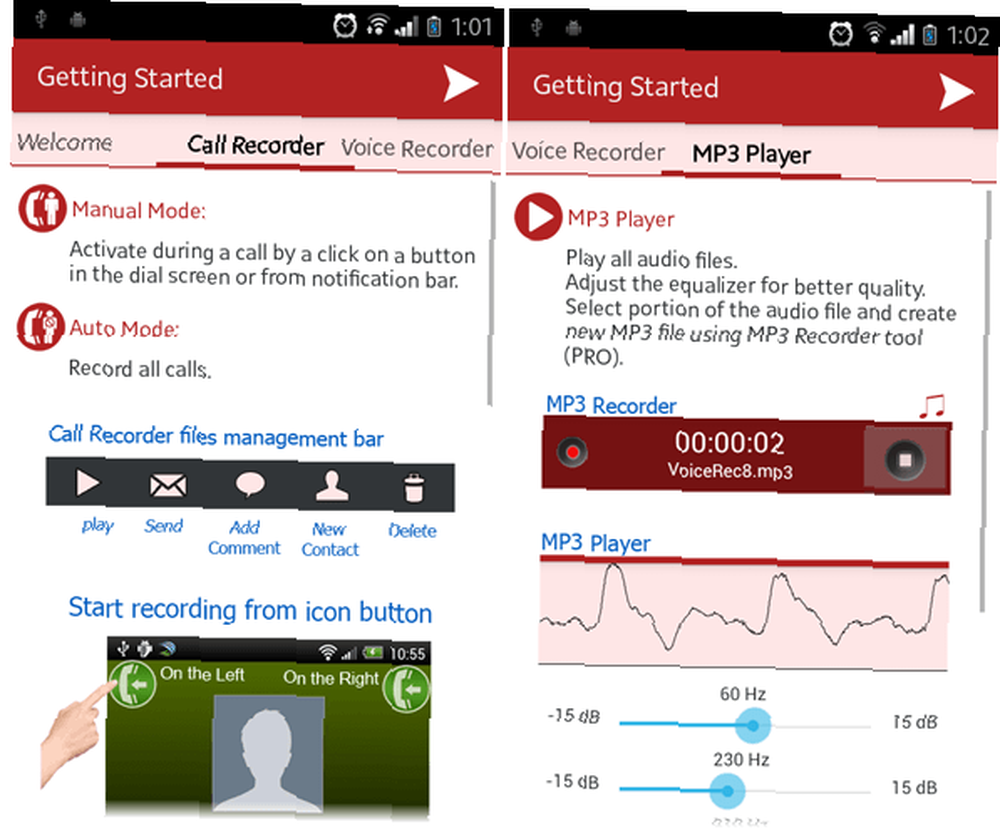
InCall Recorder - это приложение, которое позволяет вам начинать и заканчивать запись разговора, когда вы находитесь в середине разговора. Благодаря своей технологии записи звука, получаемые в результате записи представляют собой высококачественные MP3-файлы, но благодаря оптимизации размер файлов остается таким же маленьким, как и прежде. Кроме того, записи легко управляются с помощью интерфейса InCall Recorder..
Как записать выбранные телефонные звонки с помощью InCall Recorder:
- Откройте приложение InCall Recorder.
- Откройте главное меню (используя кнопку меню вашего телефона) и выберите Настройки. Иконка для него в форме винтика.
- Выберите Настройки записи звонков.
- Выберите режим записи, который вы хотите использовать. Автоматический режим будет записывать все входящие и исходящие телефонные звонки, но он доступен только в версии Pro. Ручной режим лучше всего подходит, если вы хотите записывать только важные звонки.
- Выберите источник аудио, который вы хотите использовать. Рекомендуется прямая телефонная линия, но она может быть несовместима с вашим телефоном.
- Во время разговора на экране появится значок. Нажмите, если хотите начать или завершить процесс записи InCall. Вы можете изменить действие записи вручную в настройках, если хотите.
Функции, которые могут оказаться полезными в InCall Recorder:
- Возможность автоматической записи всех входящих и исходящих телефонных звонков.
- Небольшие, но качественные аудиофайлы: один час телефонного звонка достигает 7 МБ.
- Регулируемый эквалайзер при воспроизведении аудиозаписи.
- Делитесь или загружайте записи с другими приложениями, такими как WhatsApp, Gmail, Dropbox и т. Д..
- Pro версия доступна из приложения. За 1 доллар США вы можете исключить рекламу, добавить комментарии к записям, автоматическую запись всех вызовов и многое другое..
Заключение
Мой любимый в этом списке должен быть InCall Recorder. Мало того, что он имеет самый полный набор функций из всех приложений здесь, он отполирован таким образом, что делает его похожим на качественное приложение, и ощущение может быть таким же важным, как и функция. Мой выбор занявший второе место будет Автоматическая запись звонков просто потому, что он имеет три разных, но полезных режима записи.
В конце концов, запись телефонных звонков может быть сложной задачей, и Эрез затронул некоторые из его хитрых аспектов, таких как нехватка места во время записи телефонных звонков..
Если вы ищете больше приложений для своего мобильного устройства, посмотрите эти приложения для бесплатных телефонных звонков. 5 лучших бесплатных приложений для бесплатных телефонных звонков. 5 лучших бесплатных приложений для бесплатных телефонных звонков. Бесплатные приложения для бесплатных телефонных звонков. звонки и текстовые сообщения. Вот несколько отличных вариантов для Android и iPhone. , Вы также можете узнать, как переадресовывать вызовы со своего телефона Android. Как использовать переадресацию вызовов на iPhone и Android Как использовать переадресацию вызовов на iPhone и Android Хотите настроить переадресацию вызовов на своем смартфоне? Вот как использовать и устранить эту удобную функцию на Android и iOS. .
Кредиты изображений: Барабанная катушка игрока Via Shutterstock











